Daptar eusi
Aya seueur standar fungsi Excel anu tiasa dianggo pikeun ngadamel rumus. Fungsi COUNTIFS nyayogikeun seueur kasempetan pikeun ngitung sél dina kriteria anu béda dina sababaraha kolom atanapi baris. Dina artikel ieu, kuring bakal nyoba ngagambarkeun jeung dataset relatable kumaha urang bisa ngagunakeun fungsi COUNTIFS persis keur ngitung sél dina sababaraha kolom dina sababaraha kriteria cocog.
Unduh Buku Latihan Praktek
Anjeun tiasa ngaunduh Buku Gawé Excel anu ku kami dianggo pikeun nyiapkeun tulisan ieu. Anjeun tiasa ngaropea nilai & amp; tingali kaluaran anyar sareng rumus anu disematkeun.
COUNTIFS kanggo Ngitung Sakuliah Kolom.xlsx
Perkenalan kana Fungsi COUNTIF
Saméméh turun ka ngagunakeun COUNTIFS , hayu urang tingali kumaha fungsi COUNTIF jalanna saprak COUNTIFS mangrupa subkategori fungsi COUNTIF . Beda dasarna antara dua pungsi ieu nyaéta COUNTIFS ngan ukur dianggo dina leuwih ti hiji kritéria sedengkeun COUNTIF ngabalikeun niléy dumasar kana hiji kriteria wungkul.
- Formula Syntax:
COUNTIF(range, criteria)
- Argumen:
rentang- Rentang sél anu bakal dipilih
kriteria- Kriteria sél anu kudu ditugaskeun
- Fungsi:
Ngitung jumlah sél dina rentang nu minuhan kaayaan nu tangtu.
- Conto:
Dina gambar di handap, urang masihan daptar ngaran warna. Upami urang hoyong terang sabaraha kali Beureum aya maka urang kedah ngetik dina sél kaluaran-
=COUNTIF(B2:B11,"Red") Saatos mencét Enter , urang bakal ningali aya 4 instansi Beureum dina daptar.
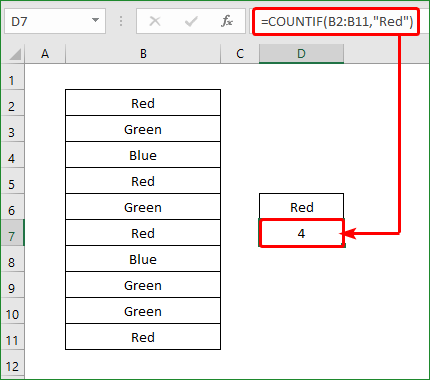
7 Cara Cocog Pikeun Ngagunakeun COUNTIFS Dina Sababaraha Kolom
Di handap ieu bagian, urang bakal ngagunakeun fungsi COUNTIFS pikeun kriteria béda kayaning cacah sél pikeun kriteria AND béda, ATAWA kriteria, ti sababaraha kolom Asép Sunandar Sunarya.
1. Ngagunakeun COUNTIFS mun Ngitung Sél sakuliah sababaraha Kolom. Dina Béda AND Kriteria
Dataset urang diwangun ku kauntungan penjualan sababaraha komputer merek. Dina kriteria kahiji urang, urang bakal nangtukeun sabaraha desktops HP geus dijual kalawan kauntungan leuwih ti $100. Ku kituna, diajar léngkah-léngkah ieu.
📌 Léngkah-léngkah:
- Kahiji, dina Sél F16 pikeun urang dataset, urang kudu ngetik-
=COUNTIFS(B5:B27,B6,C5:C27,C6,D5:D27,">100")
- Lajeng, pencét Lebetkeun & Anjeun bakal ningali jumlahna aya 2 cacah desktop HP kalayan kauntungan leuwih ti $100.
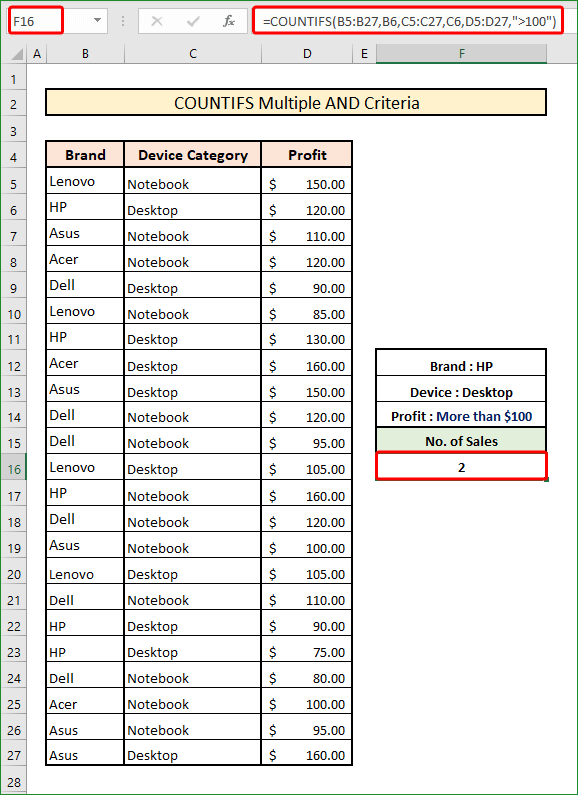
Nalika urang nambahkeun sababaraha kriteria dina COUNTIFS fungsi, urang kudu make Koma(,) antara dua kriteria di jero fungsi.
Baca deui: COUNTIF kalawan Sababaraha Kriteria dina Béda Kolom dina Excel
2. Nganggo COUNTIFS pikeun Ngitung Sél dina Kolom PapisahDina Kriteria Tunggal
Ayeuna dina bagian ieu, urang bakal ngaéksekusi rumus kalayan kriteria anu sami tapi dina kolom anu béda. Dina Kolom D & amp; E , Diperkirakeun & amp; Keuntungan Final dirékam masing-masing. Urang bakal manggihan jumlah kasus Diperkirakeun & amp; Kauntungan ahir duanana mibanda leuwih ti $100.
📌 Léngkah-léngkah:
- Kahiji, dina Sél G16 , ngetik-
=COUNTIFS(D5:D27,">100",E5:E27,">100")
- Sanggeus éta, pencét Enter & Anjeun bakal ningali jumlahna aya 10 panemuan pikeun kriteria urang.
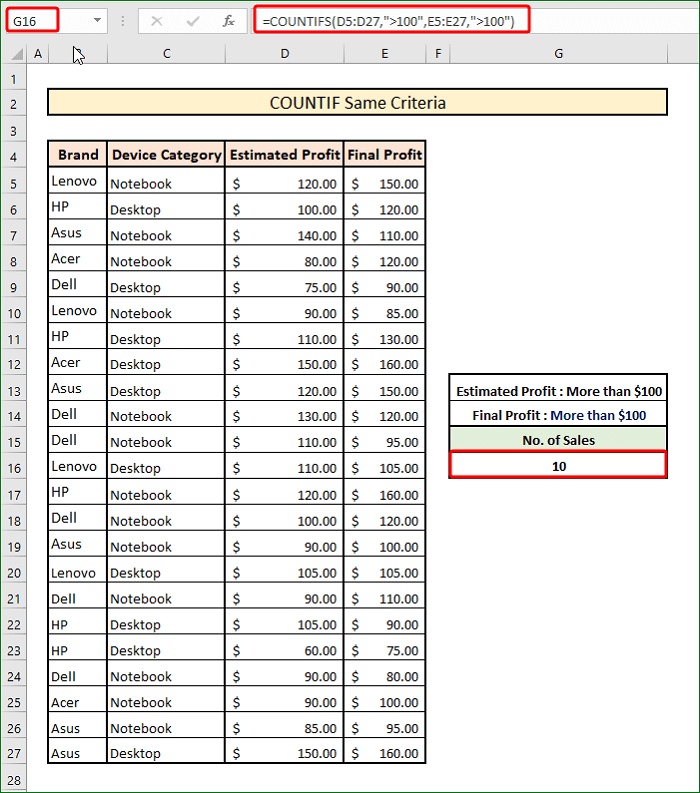
Baca deui: Excel COUNTIFS Fungsi jeung Sababaraha Kriteria dina Kolom Sarua
3. Ngagunakeun COUNTIFS Pikeun Ngitung Sél Sakuliah Kolom Béda Dina Beda ATAWA Kriteria
Urang bakal nangtukeun ayeuna sabaraha desktop HP, kitu ogé Lenovo Notebook, geus dijual . Eta hartina rumus urang ayeuna bakal ngasupkeun sababaraha kriteria ti sababaraha kolom kalawan OR logika. Ku kituna, tuturkeun léngkah-léngkah ieu di handap.
📌 Léngkah-léngkah:
- Mimitina, rumus pikeun ieu kritéria dina Sél F17 bakal-
=COUNTIFS(B5:B27,"HP",C5:C27,"Desktop") + COUNTIFS(B5:B27,"Lenovo",C5:C27,"Notebook")
- Sanggeus mencet Enter , nilai hasilna bakal 6. Ku kituna aya 6 instansi HP desktops & amp; notebook Lenovo dina set data urang.
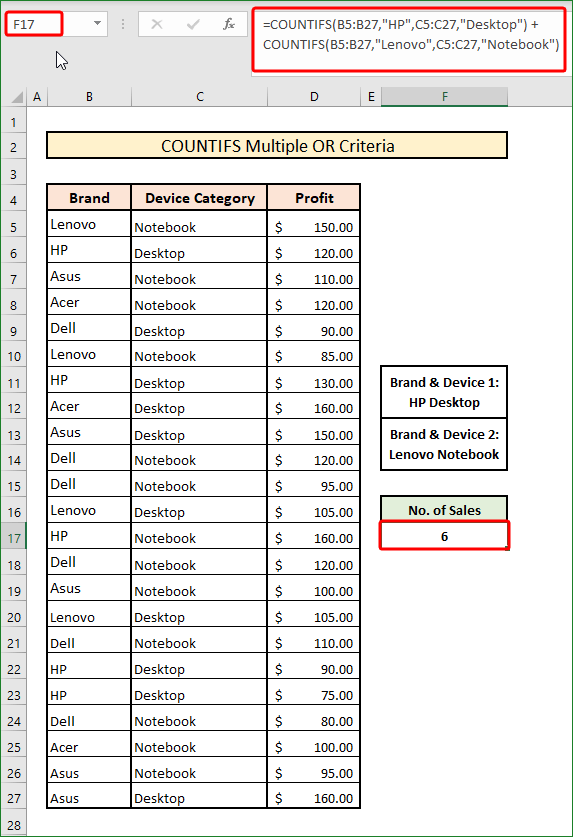
Nalika ngerjakeun sababaraha kriteria ATAU , urang kudu nambahan dua kriteria béda jeung Plus (+) antara dua fungsi COUNTIFS béda.
Baca deui: ExcelCOUNTIFS sareng Multiple Kriteria sareng OR Logika (3 Conto)
4. Ngagabungkeun COUNTIFS sareng SUM Fungsi pikeun Ngitung Sél Ngaliwatan Sababaraha Kolom tina Array
Nalika damel sareng duanana AND & ; ATAWA kriteria, urang kedah nganggo fungsi SUM di luar fungsi COUNTIFS sabab di dieu fungsi COUNTIFS bakal uih deui sababaraha hasil anu kedah ditambihan. ka luhur. Urang bakal terang sabaraha desktop HP atanapi Lenovo anu gaduh kauntungan langkung ti $100.
📌 Léngkah-léngkah:
- Dina Mimiti, dina Sél F16 , urang kedah ngetik-
=SUM(COUNTIFS(B5:B27,{"HP","Lenovo"}, C5:C27,"Desktop",D5:D27,">100"))
- Saterasna, pencét Lebetkeun & amp; fungsina bakal balik deui jadi 4.
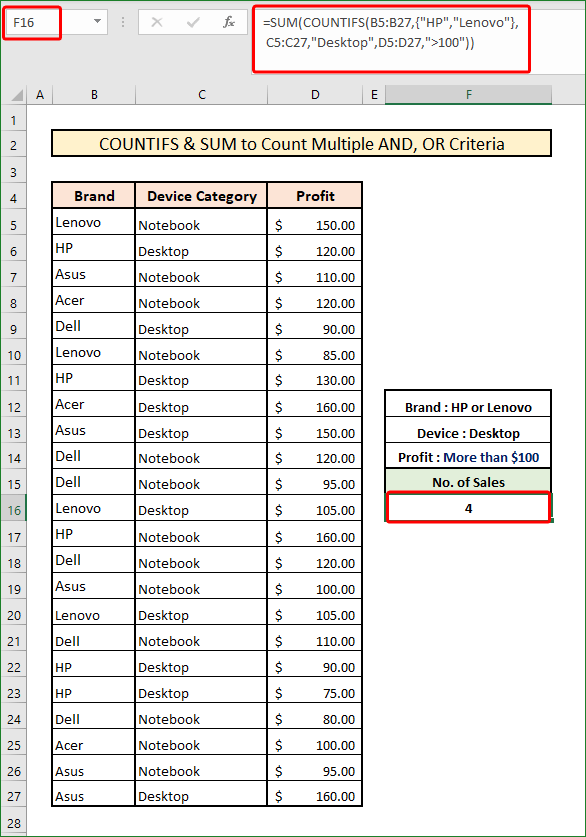
🔎 Kumaha Rumus Ieu Gawéna?
- COUNTIFS fungsi mulih kalawan nilai dina Asép Sunandar Sunarya & amp; nilai-nilaina nyaéta- {2,2}
- Pamungkas, fungsi SUM teras ngan saukur nyimpulkeun nilai-nilai ieu nepi ka 4(2+2).
Baca Deui: COUNTIFS kalawan Sababaraha Kriteria
Bacaan Sarua
- Itung Nilai Unik jeung Kriteria ku SUMPRODUCT dina Excel
- COUNTIF Sababaraha Rentang Kriteria Sarua dina Excel
- COUNTIF antara Dua Sél Nilai dina Excel (5 Conto)
5. Ngagabungkeun COUNTIFS sareng Karakter Wildcard pikeun Ngitung Sél dina Kolom Béda
Dina bagian ieu, set data urang henteu lengkep. Sajumlah éntri leungit. Urang bakal manggihankaluar jumlah éntri lengkep di dieu.
📌 Léngkah-léngkah:
- Mimitina, dina Sél F16 , ngetik-
=COUNTIFS(B5:B27,"*",C5:C27,"*",D5:D27,""&"")
- Ku kituna, pencét Enter & anjeun bakal manggihan jumlahna aya 10 entri lengkep ngaliwatan fungsi ieu.
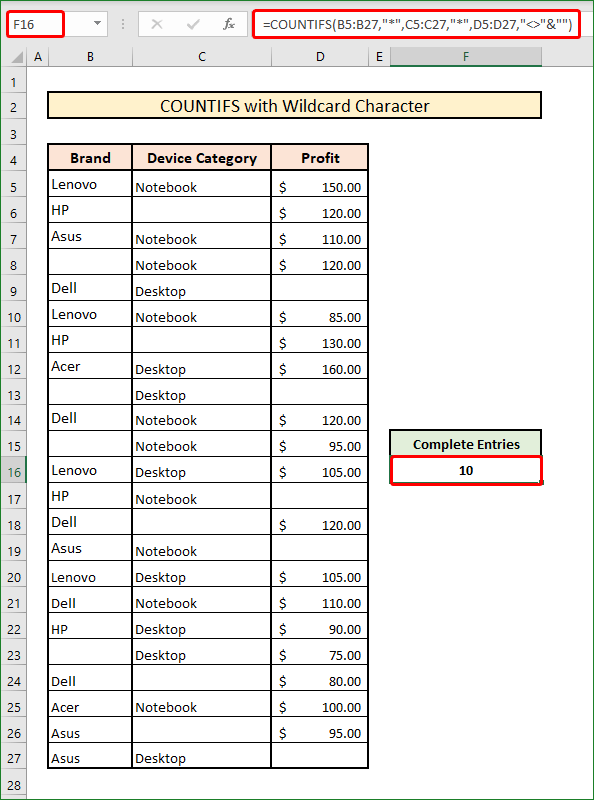
Di dieu, urang nuju ngagunakeun karakter Wildcard dieu & amp; nyaeta Asterisk(*) . Hal ieu dipaké pikeun manggihan string téks dina rentang sél. Ku kituna, urang kudu nempatkeun eta dina Double-Quotes di jero fungsi.
Baca deui: Excel COUNTIFS Teu Gawé jeung Sababaraha Kriteria (2 Solusi)
6. Ngitung Sél jeung Fungsi COUNTIFS Dina Kaayaan Tanggal Di sakuliah Kolom Béda
Kalayan fungsi COUNTIFS , urang ogé bisa nungkulan input tanggal. Pikeun set data urang, ayeuna urang bakal manggihan sabaraha notebook anu dibeuli di bulan Juni 2021.
📌 Léngkah-léngkah:
- Dina Sél F16 , urang kudu ngetik-
=COUNTIFS(C5:C27,"Notebook",D5:D27,">=6/1/2021")
- Sanggeus, pencét Lebetkeun .
- Ku kituna, hasilna bakal 10.
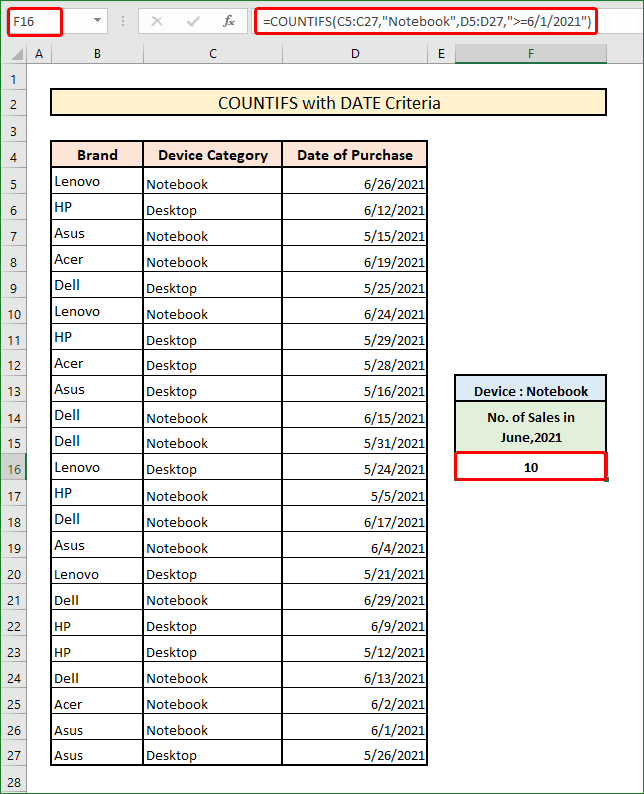
Samentara ngasupkeun tanggal dina hiji fungsi, urang kudu ngajaga formatna jadi MM/DD/YYYY . Kalayan simbol anu langkung ageung atanapi kirang ti anjeun tiasa gampang nyelapkeun logika pikeun kritéria tanggal.
Baca deui: Kaluarkeun Sababaraha Kriteria dina Kolom Sarua sareng Fungsi SUMIFS
7. Nganggo COUNTIFS sareng Fungsi TODAY pikeun Ngitung Sél Di sababaraha Kolom
Urang ogé tiasa ngalebetkeun TODAY fungsi nalika dianggo sareng rumus COUNTIFS . Ku ngagunakeun pungsi TODAY urang bisa nangtukeun kajadian samemehna atawa handap pikeun diitung ti tanggal ayeuna. Ku kituna, pikeun dataset kami handap, urang bakal manggihan sabaraha alat anu dibeuli dina Juni & amp; Sabaraha di antarana anu acan dikirimkeun ti tanggal ayeuna (Nalika nyiapkeun bagian ieu pikeun artikel, tanggal ayeuna nyaéta 7/7/2021) .
📌 Léngkah-léngkah:
- Kahiji, dina Sél G16 , rumus kriteria urang bakal-
=COUNTIFS(D5:D27,">6/1/2021",E5:E27,">"&TODAY())
- Salajengna, pencét Enter .
- Ku kituna, anjeun bakal aya bewara jumlahna aya 7 kiriman anu tinggaleun. .
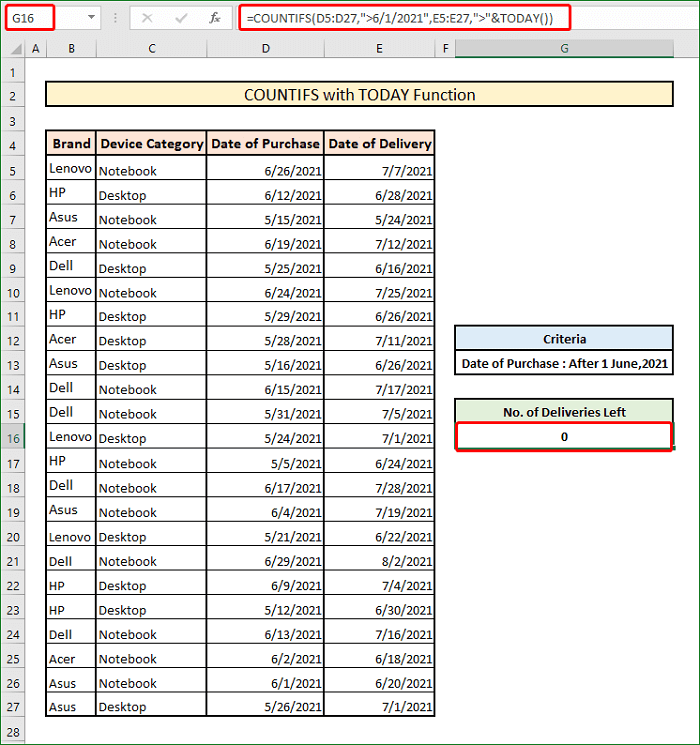
Nalika ngagunakeun fungsi TODAY di jero rumus COUNTIFS , urang kudu nambahan eta kalawan kondisi ku ngagunakeun Ampersand(&) diantarana.
Baca deui: Cara Ngagunakeun COUNTIFS sareng Rentang Tanggal sareng Téks dina Excel
Kecap Panutup
Muga-muga, kagunaan di luhur tina fungsi COUNTIFS dina sababaraha kritéria dina kolom anu béda-béda bakal ngabantosan anjeun ngalarapkeunana kalayan gampang dina padamelan biasa anjeun sareng MS Excel. Upami anjeun pikir kuring sono titik atanapi naon waé pikeun nambihan kana tulisan ieu, punten wartosan kuring dina bagian koméntar. Turutan situs web ExcelWIKI kanggo langkung seueur artikel sapertos ieu.

